Win 7 gränssnittsspråk engelska
Processen för russifiering av Windows 7 bör inte orsaka svårigheter även för en nybörjare. Det finns dock några nyanser som du behöver känna till innan du ändrar språket i ditt operativsystem till ryska. Den viktigaste nyansen är ditt Windows måste vara Ultimate- eller Enterprise-versionen, och det här är de dyraste utgåvorna (du kan läsa om skillnaden mellan utgåvorna). Vanligtvis, om de installerar en piratkopierad (olicensierad kopia), lägger de omedelbart maximalt, och om de köper väljer de en billigare version, därför är det omöjligt att ändra språket. Du kan ta reda på vilken utgåva du har genom att öppna Start-menyn och sedan Högerklicka klicka på "Den här datorn" och välj "Egenskaper". Det borde stå där uppe. Det finns också en som visar information om ditt system, såsom installationsdatum, produktkod, BIOS-version, etc.
I ett skrev jag redan att du kan ändra språket för detta operativsystem på två sätt: antingen genom att använda uppdateringar eller genom att installera separata språkpaket. Här ska jag kort skriva, hur man russifierar Windows 7 genom tjänsten Windows uppdatering . I det här fallet kommer Windows själv att ladda ner de nödvändiga filerna.
Ladda ner och installera det ryska språket i Windows 7 via Windows Update. Kort instruktion.
- Öppna kontrollpanelen, växla till vyn med små ikoner i det övre högra hörnet. Välj "Region och språk".
- Öppna fliken "Språk och tangentbord".
- Klicka sedan på knappen "Installera/Avinstallera språk"
- Eftersom vi vill lägga till det ryska språket väljer vi "Installera visningsspråk".
- Vi kommer att bli ombedda att välja exakt hur vi ska russifiera vår Windows 7. Vi kommer att välja "Kör Windows Update".
- Klicka på den blå texten "Valfria uppdateringar" och gå till listan med "Windows Språkpaket". Markera rutan bredvid "Ryska" och klicka på OK. Installationen kan ta lite tid.
- Du kan välja ett språk på fliken "Språk och tangentbord". För att ändringarna ska träda i kraft måste du logga ut och logga in eller starta om din dator.
Antalet fans av olika samlingar av Windows och liknande operativsystem miljarder i världen. Sedan 1995 har ett otroligt antal versioner av operativsystemet släppts. Och detta är förståeligt - trots allt är detta det enda operativsystemet där användaren inte kräver teknisk kunskap. De flesta av dem använder operativsystemet på sitt modersmål. Det kan dock hända att du av någon anledning har en engelsk eller, ännu värre, en kinesisk version, och du vill översätta den till ryska. Det kan finnas många anledningar till detta - jag fick en bärbar dator med en förinstallerad version av främmande språk från internetbutiken, ett operativsystem installerades under en akademisk licens (de tillhandahåller inga kopior på ryska) och mycket mer.
Låt oss titta på hur man russifierar Windows 7, som, trots framgången med XP och det efterföljande misslyckandet med Vista, fortfarande lyckades få välförtjänt popularitet. Ladda ner normalt.
Det bör noteras att om du är en lycklig ägare av varianter av Windows 7 Ultimate eller Enterprise, är det mycket förenklat att ändra gränssnittsspråket. Dessa operativsystem tillhandahåller en förenklad mekanism för hur man russifierar Windows 7. Först måste du skaffa ett språkpaket från Windows Update (i den engelska versionen finns det under Start\u003e Alla program\u003e Windows Update).
Sedan väljer vi helt enkelt ikonen med en jordglob och en klocka, går till fliken "Tangentbord och språk", trycker på knappen "Installera / Avinstallera språk" som finns där (en liten gulblå sköld till vänster om knappen) och väljer det ryska språket som visas i menyn. Vill du russifiera Windows 7 Home Premium eller en annan variant av detta system - Professional? Då blir processen lite mer komplicerad. Först måste du veta kapaciteten installerad version och närvaron av ett service pack (det finns ett språkpaket för den första eller 64-bitarsversionen). För att göra detta, tryck på Win + Pause Break-knapparna i följd. Fliken Allmänt öppnas, där all denna information kommer att presenteras visuellt i fönstret för systemegenskaper som öppnas.
Nåväl, ladda ner, enligt bitdjupet, språkpaketet från den officiella Microsoft-webbplatsen. Detta är redan 50 procent av svaret på frågan om hur man russifierar Windows 7!
Sedan med hyttförlängningen i bara lp.cab och placera den i roten på C:\-enheten. Därefter måste du logga in med administrativa rättigheter i systemet. Vi trycker på kombinationen för att anropa menyn för att starta program - Win + R, du måste skriva cmd i den.
Observera, innan du trycker på "OK"-knappen bör du hålla nere två tangenter (skift och kontroll). Tja, då måste du sekventiellt skriva flera kommandon. Först, DISM /Online /Add-Package /PackagePath:”C:\lp.cab”. Utförandetiden för detta kommando är cirka 2-3 minuter. Ändra sedan "lokal" nuvarande systemet bcdedit /set locale ru-RU och nästa kommando i denna serie är bcdboot %WinDir% /l ru-RU.
Genom att slutföra proceduren för att ändra språket är det nödvändigt att göra känt för systemgränssnittet endast ett språk - ryska. Öppna med kommandot regedit. i busken systemregistret HKLM följ sökvägen /SYSTEM/CurrentControlSet/Control/MUI/UILanguages. Genom att använda kommandot "Delete" tar vi bort alla språk utan undantag, förutom det ursprungliga ru_RU. Konsekvenserna av russifiering på detta sätt är uppkomsten av ett andra operativsystem i startlistan. För att bli av med denna ibland irriterande faktor i förväg, var inte för lat för att köra kommandot msconfig och ta bort "fel" OS i "Boot"-menyn.
I slutet, starta om och njut av hälsningen, såväl som gränssnittet på ryska. Så vi lärde oss hur man russifierar Windows 7. OBS! När du utför dessa åtgärder är det nödvändigt att noggrant övervaka antalet mellanslag i de kommandon som körs, annars kan du få felmeddelanden 87 (det vanligaste uppstår på grund av felaktigt skrivet kommando DISM /Online /Add-Package /PackagePath: PATH_TO_LANGUAGE_PACKAGE ), samt 3. Också på vissa system behöver kommandot som orsakar fel 87 inte citeras.
Tyvärr finns det officiellt inga Russification-paket för förenklade varianter av Windows 7 -Basic, såväl som Starter (som ger möjlighet att köra högst 3 uppgifter samtidigt). Dessa är de mest avskalade versionerna av operativsystem. Men folkhantverkare hittade en väg ut ur situationen. Med Vistalizator-programmet, helst den senaste versionen, måste du "visa" standardspråkpaketet för "sjuorna", och sedan installera det i systemet och starta om. Så vi tittade på hur man installerar det ryska språket på Windows 7. För de flesta erfarna PC-användare är denna uppgift inte svår.
Ladda ner officiella 32-bitars (x86) Windows 7 RTM MUI-språkpaket
Jag fick en bärbar dator med tyska Windows 7. Och det fanns inget bokmärke i kontrollpanelen.
Jag var tvungen att hitta lösningar Möjliga ändringar
Professional är en enkel process som kräver lite kunskap om själva operativsystemet. Nedan rekommenderar jag dig att läsa hur jag russifierade.
Äntligen dök upp fritid och ställde in mig på Windows 7. Jag bestämde mig inte för att piratkopiera eftersom universitetet är anslutet till MSDN Academic Alliance, så jag agerade ärligt, satte den medföljande Microsoft Windows 7 professionella. Det är inte tillgängligt för rysk lokalisering, så jag installerade den engelska versionen. Jag laddade också ner Språkpaket för windows 7 med alla språk.
Att se det gamla goda ryska gränssnittet är mycket trevligare, så jag började leta efter det nedladdade Språkpaket för windows 7. Och sedan uppstod en mycket obehaglig situation, den ska bara installeras på Ultimate eller Enterprise.
För Microsoft Windows 7 Ultimate eller Enterprise Russification kan göras med ett par klick: Startmeny -> Kontrollpanelen, du måste välja Klocka, Språk och Region.
Klicka på Ändra visningsspråk och gå till fliken Tangentbord och språk. 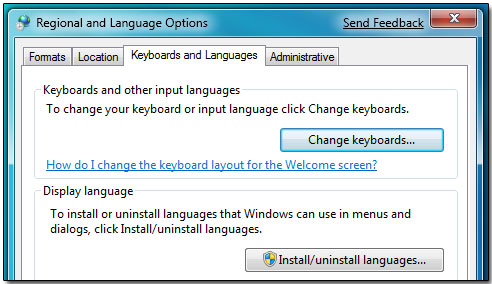
Den här fliken kommer att ha en Installera/Avinstallera språk-knapp. Men hon var inte där. Efter att ha klättrat på hjälpen upptäckte jag att den här funktionen endast kommer att vara tillgänglig i Ultimate- och Enterprise-versionerna.
Ladda ner en annan version Microsoft Windows 7 Ultimate Jag hade inte tid eller lust. Snart hittade jag en väg ut, men detta kräver Språkpaket för windows 7.
Du måste köra cmd med administratörsrättigheter och köra
DISM /Online /Add-Package /PackagePath:
bcdboot %WinDir% /l
Låt mig nu förklara vad detta betyder:
Och efter det kan du använda den ryska versionen med ett nöjd ansikte. färdiga.
Möjliga ändringar:
det fanns 2 experimentella Sony Vaio från Förenade Arabemiraten
På en Windows 7 Professional på den andra Home Premium
båda 64 bitar
gjorde installationen direkt från Windows
Hitta genvägen cmd.exe i system32, högerklicka på den och välj - kör som administratör
DISM /Online /Add-Package /PackagePath:”C:\en-us\lp.cab”
sedan
bcdedit /set (nuvarande) språk
istället för aktuell, behövs standardkommandot
och
bcdboot %WinDir% /l
HKEY_LOCAL_MACHINE/SYSTEM/CurrentControlSet/Control/MUI/UILanguages
lämnade endast en-EN och ru-RU i den angivna registergrenen
omstartad - ryska Windows
tack igen för hjälpen, för jag ville inte installera om eftersom klienten krävde att alla program skulle bevaras, och eftersom modellerna är från Förenade Arabemiraten, finns det ingen ved ens på annan plats i Europa-sektionen
| 1. Skapa en langpacks-mapp i roten på C-enheten, som innehåller mappen ru-ru med lp.cab . 2. I Start anger du cmd --> RMB på filen --> Kör som administratör. 3. Utför kommandona (du kan kopiera härifrån): Koden:
I en situation där ru-RU-registergrenen inte visas måste du upprepa proceduren, Sök antingen alternativt sätt Russifiering! 1. 1) skapa en genväg för xxx.exe |
Du kan ladda ner alla språkpaket här:
Som praxis har visat är språkpaket inte alltid lämpliga. Du måste hitta vilken som passar.
